- Використання iPhone для настройки навушників AirPods
- Прослуховування аудіозаписів в навушниках AirPods
- На пристрої iOS
- управління пристроєм
- Використання Siri
- Використання телефону
- Зарядка AirPods і чохла
У навушниках AirPods можна слухати музику, здійснювати телефонні виклики, використовувати Siri і виконувати інші завдання.
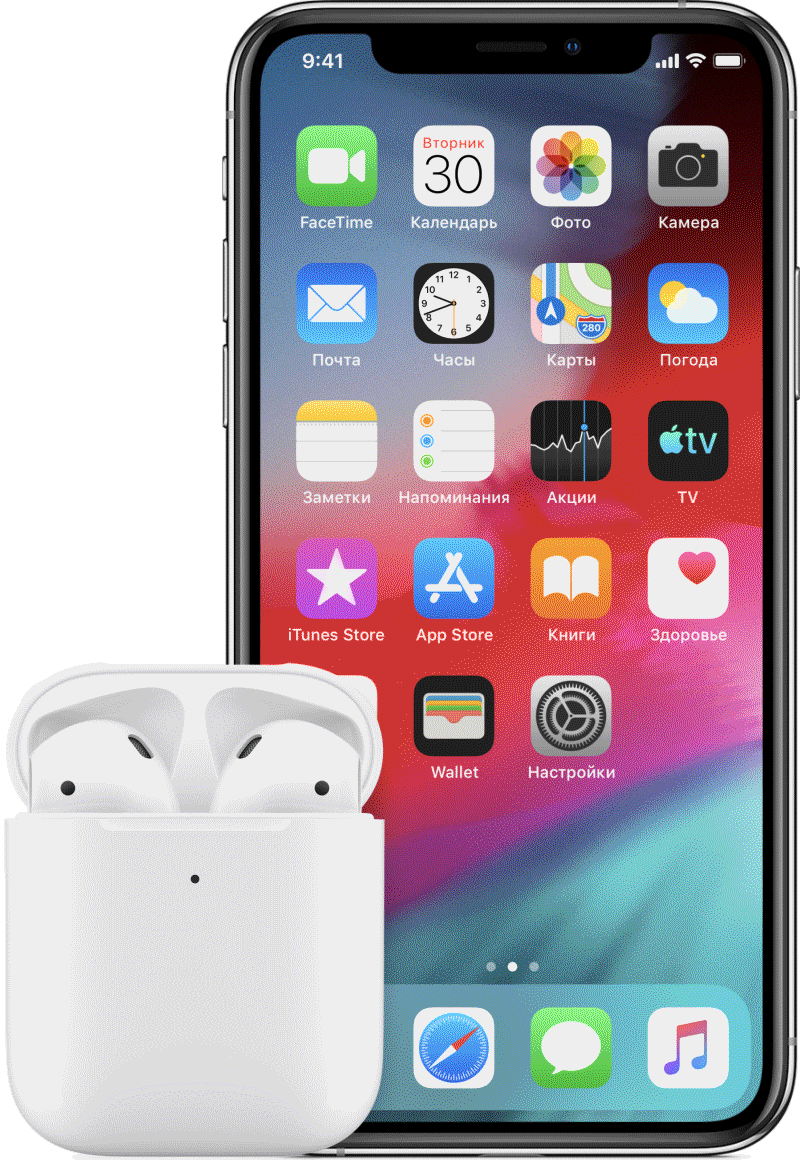
Використання iPhone для настройки навушників AirPods
Якщо ви налаштовуєте навушники AirPods в перший раз, виконайте наступні дії.
- Перейдіть на екран «Додому».
- Відкрийте чохол, в якому знаходяться навушники AirPods, і розташуйте його поряд з iPhone.
- На пристрої iPhone відобразиться анімаційна заставка програми настройки.
- Натисніть «Підключити» і виберіть «Готово».
- Якщо у вас навушники AirPods (2-го покоління) і ви вже налаштували функцію «Привіт, Siri» на iPhone, її можна використовувати з навушниками AirPods. Якщо функція «Привіт, Siri» ще не налаштована і у вас навушники AirPods (2-го покоління), відкривається посібник.
Якщо виконано вхід в iCloud, навушники AirPods автоматично налаштовуються для роботи з будь-яким з підтримуваних пристроїв, підключених до iCloud за допомогою того ж ідентифікатора Apple ID.
Якщо не вдається налаштувати навушники AirPods, скористайтеся довідкою .

Прослуховування аудіозаписів в навушниках AirPods
Витягнуті з чохла навушники AirPods вже включені і готові до використання. А відтворення з пристрою почнеться автоматично, як тільки ви вставите їх у вуха. Якщо вийняти один навушник AirPods, відтворення призупиниться, а якщо обидва - зупиниться. Якщо ви використовуєте один навушник AirPod і виймаєте його, відтворення призупиняється. Якщо вставити його назад протягом 15 секунд, відтворення автоматично поновлюється.
Навушники AirPods підключаються до iPhone і Apple Watch одночасно. Перемикання звуку між ними відбувається автоматично.
Щоб відтворювати аудіозаписи з іншого пристрою через навушники AirPods або переключити звук на інші навушники або колонки, виконайте наступні дії.
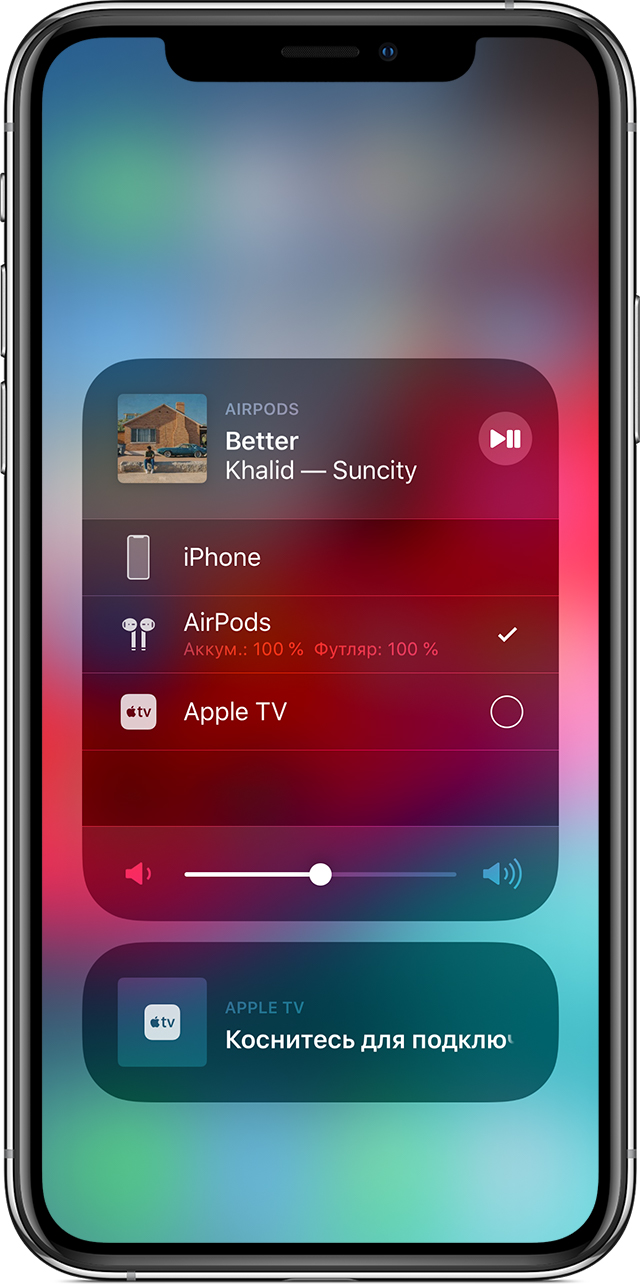
На пристрої iOS
На комп'ютері Mac
Клацніть елемент керування гучністю  в рядку меню і виберіть навушники AirPods 2 або інші колонки в розділі «Пристрій виведення».
в рядку меню і виберіть навушники AirPods 2 або інші колонки в розділі «Пристрій виведення».

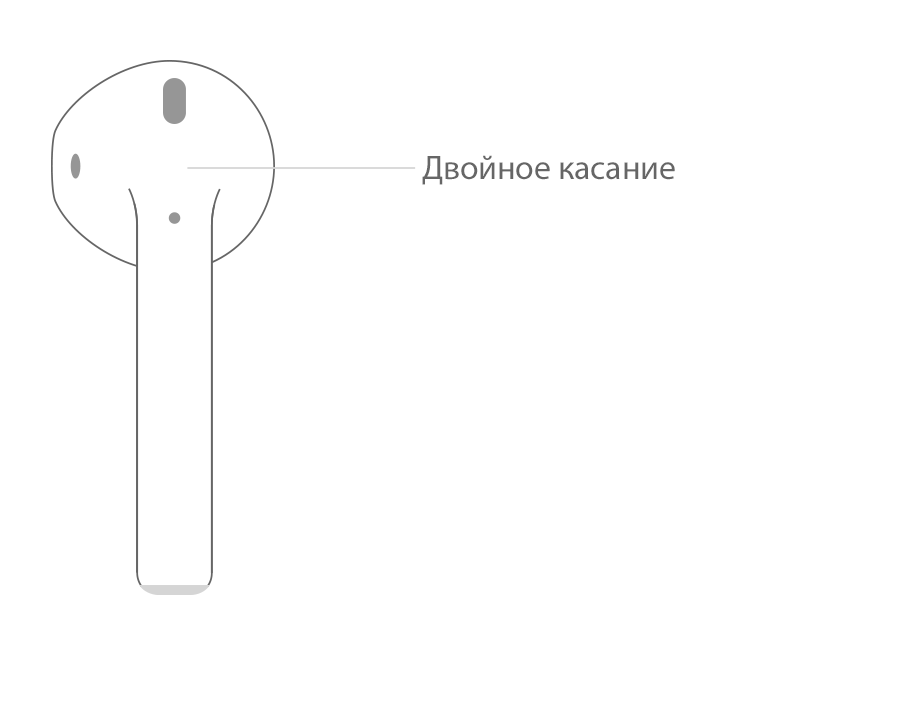
управління пристроєм
За допомогою навушників AirPods можна користуватися Siri і управляти відтворенням аудіоконтенту.
При використанні навушників AirPods (2-го покоління) для активації Siri за замовчуванням використовується фраза «Привіт, Siri». Двічі торкнувшись навушника AirPod можна запустити відтворення поточної аудиодорожки або перейти до наступної.
На навушниках AirPods (1-го покоління) подвійне торкання за замовчуванням активує Siri.
Незалежно від використовуваної моделі навушників AirPods, при подвійному стосується будь-якої навушника можна виконати одну з таких дій.
- Використання Siri 3
- Відтворення і припинення аудіоконтенту
- Перехід до наступного запису
- Повернення до попереднього запису
- відключення аудіоконтенту
Дізнайтеся, як вибрати дію, яке має відбуватися при подвійному торканні навушника AirPods .
Використання Siri
При використанні навушників AirPods (2-го покоління) можна сказати «Привіт, Siri» або двічі торкнутися навушника, щоб активувати Siri. При використанні AirPods (1-го покоління) двічі торкніться навушника, щоб активувати Siri.
Siri можна використовувати з навушниками AirPods, щоб задавати питання і здійснювати телефонні виклики. Siri може також управляти відтворенням музики і перевіряти стан навушників AirPods. Нижче наведені деякі приклади запитів до Siri.
- «Відтвори мій плейлист обраного».
- «Збільш гучність».
- «Як звідси дістатися додому?»
- «Перейди до наступної пісні».
- «Призупинити музику».
- «Який рівень заряду акумулятора в моїх AirPods?»
ознайомтеся з іншими прикладами використання Siri .
Використання телефону
Якщо вам дзвонять, коли в вухо вставлений один з навушників AirPod, Siri може повідомити про виклик . Щоб відповісти, торкніться навушника двічі. Цим же дією можна закінчити дзвінок або переключитися на інший.

Зарядка AirPods і чохла
Щоб зарядити навушники AirPods, помістіть їх в чохол і закрийте кришку.4 Навушники AirPods вимикаються і заряджаються, коли їх кладуть в чохол.
Заряджати навушники AirPods (1-го і 2-го покоління) можна в чохлі для бездротової зарядки або в стандартному чохлі для зарядки AirPods. Якщо у вас є чохол для бездротової зарядки, то для зарядки можна використовувати зарядний пристрій стандарту Qi. Будь-чохол можна зарядити шляхом підключення до кабелю Apple Lightning-USB.
Дізнайтесь більше про зарядку .

- Навушники AirPods відображаються в списку, тільки якщо знаходяться поруч і готові до використання.
- Якщо в рядку меню не відображається елемент керування гучністю, дізнайтеся, як його додати .
- Якщо не вдається викликати Siri двічі торкнувшись, перейдіть в розділ «Налаштування»> «Siri і Пошук» і переконайтеся, що параметр «Siri з блокуванням екрана» включений.
- Якщо у вас є і навушники AirPods (2-го покоління), і навушники AirPods (1-го покоління), зберігайте їх окремо. Навушники AirPods НЕ будуть заряджатися, якщо навушник одного покоління покласти в чохол для зарядки разом з навушником іншого покоління.
Дата публікації: квітня 19, 2019
«Як звідси дістатися додому?«Який рівень заряду акумулятора в моїх AirPods?
